Устанавливаются приложения в Андроид очень просто — ищите его в магазине Play Маркет, нажимаете зеленую кнопку «Установить» или «Купить» и ждете завершения процесса. Удаление приложений тоже не сложная задача. Тем не менее, рано или поздно, пользователи Андроид сталкиваются с приложениями, которые не удаляются. Решение это проблемы требуют знаний, которыми не обладает обычный пользователь. Вот почему, я решил написать эту инструкцию.
В большинстве случаев все сводиться к одному из следующих двух сценариев:
Возможная причина № 1: приложение установлено как администратор
Видите ли, не все приложения равные в Андроид. Некоторым не нужны особые привелегии, а другим нужен доступ к определенным функциям и данным для правильной работы на телефоне. Есть даже приложения, которым нужен доступ администратора — они могут ставить пароли, блокировать/разблокировать телефон, отслеживать его местоположение и многое другое. В после случае нельзя удалить приложение, не аннулировав права администратора.
Как удалить приложение на САМСУНГЕ , если не удаляется / Samsung / Приложения АНДРОЙД
Чтобы отключить доступ администратора приложения, зайдите в «Настройки» > «Безопасность» и откройте «Администраторы устройства». На смартфонах Samsung эта функция спрятана в «Блокировка экрана и безопасность» > «Другие настройки безопасности».
Если у вас не получается найти эту опцию, воспользуйтесь функцией поиска по настройкам.
Посмотрите, стоит ли у этого приложения галочка. Если стоит, уберите ее. Теперь перейдите в диспетчер приложений — приложение стало доступно для удаления.
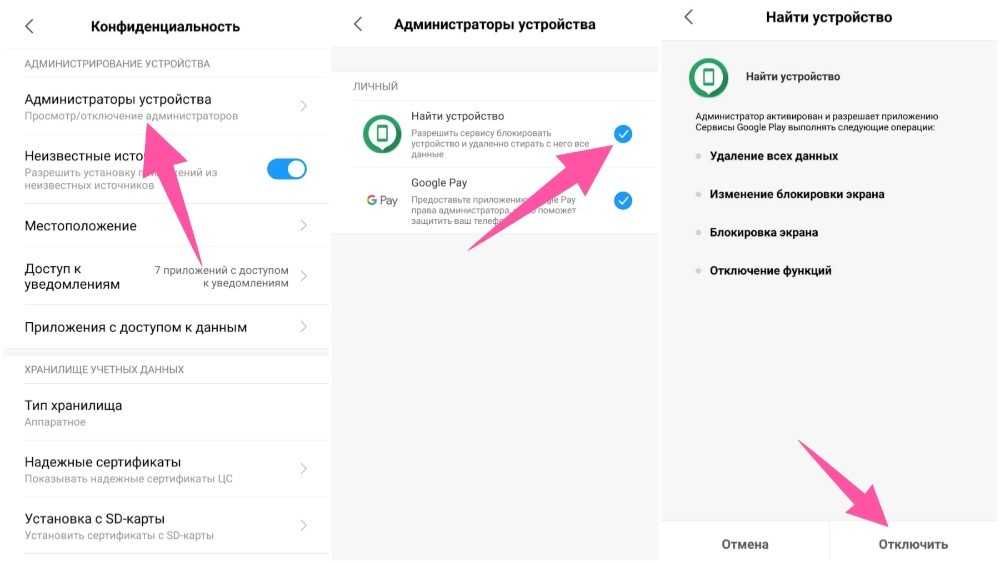
Возможная причина № 2: приложение является Bloatware или частью системы Андроид
Bloatware — это проблема, от которой страдают миллионы телефонов на Андроид. Производители встраивают в свои смартфоны приложения, которые «жрут» непропорционально много ресурсов системы. В большинстве случаев эти приложения нельзя удалить, так как они помечены как часть операционной системы.
Однако есть несколько способов избавится от них. Один из них — отключение приложения. Его отключение позволяет освободить системные ресурсы затраченные на его работу, кроме места для хранения.
Это можно сделать зайдя в «Диспетчер приложений» он находиться по пути «Настройки» > «Приложения» > «Диспетчер приложений». Выберите приложение, которое нужно отключить и используйте кнопку «Отключить» или «Выключить». Позднее, если передумаете, чтобы включить приложение проделайте туже операцию.
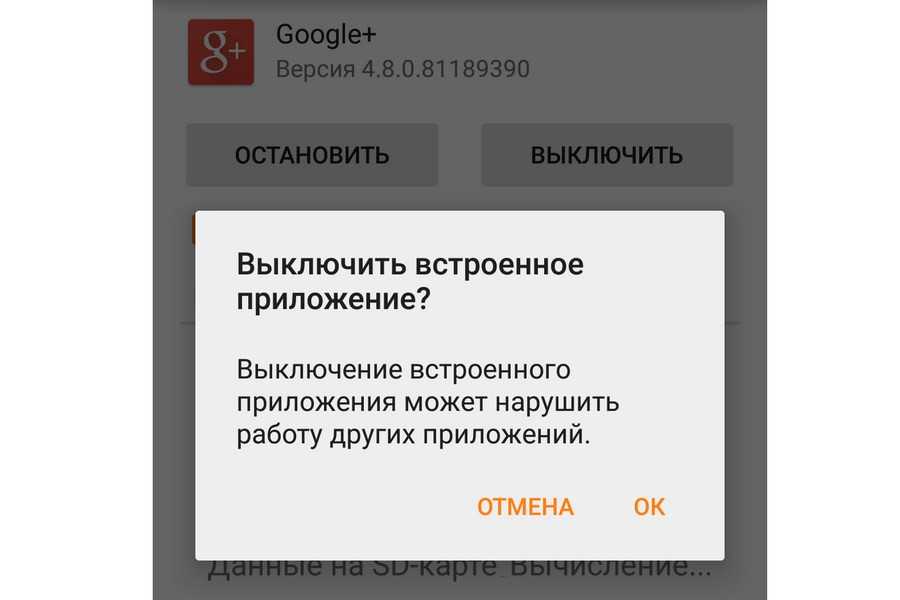
Вы также должны знать, что root-доступ позволяет удалять любое приложение, даже если оно запрещено к удалению.
Друзья, если у вас остались вопросы или хотите поделиться своими способами, пишите в комментариях ниже.
Удаление приложений, которые не удаляются: инструкция для ANDROID
Источник: xpcom.ru
Как удалить приложения, которые не удаляются на Андроиде
Google Play – это огромный магазин Андроид приложений. В нем можно найти любые программы, игры и другие интересности. Процесс установки таких приложений довольно прост. Нужно простой найти, например, игру, затем, прочитав описание, нажать на кнопку «Установить». Удаление приложений такое же простое, как и установка.
Но иногда система попросту отказывается удалять то или иное приложение. Если вы задаетесь вопросу как удалить приложения, которые не удаляются на Андроиде, то эта статья вам поможет.
Содержание показать
Почему приложение на Андроиде не удаляется

Вообще существует несколько причин, по которым приложения не будут удаляться с устройства:
- В первом случае, программа, от которой нужно избавиться, «вшита» в систему, и при ее удалении у вас вероятнее всего начнутся проблемы с телефоном.
- Второй вариант более распространен. Некоторые приложения могут быть защищены самим производителем. Xiaomi и Samsung — яркие представители тех, кто производит собственные оболочки на Android и собственные приложения для настроек. Они часто «защищают» такие программы, но некоторые из них могут занимать лишнее место на устройстве.
Как удалить не удаляемые приложения на Андроиде

Такими приложениями могут выступать стандартные опции, которыми вы пользуетесь каждый день: будильник, экран, звук, драйвер камеры, оболочка главного экрана и другие. Они жизненно необходимы для правильной работы вашего Андроида. А вот, к примеру, встроенный антивирус или погода может быть и не нужна вовсе. Если подобные приложения имеют лучшею альтернативу, или вы просто не видите в них нужды, то от таких встроенных опций можно просто и быстро избавится.
Процесс удаление приложений на Андроиде, которые не хотят удаляться стандартными методами, выполняется только при полученных ROOT правах. Если вы нашли программу, которая может удалить такие приложения без прав суперпользователя, то знайте, что подобные приложения являются, скорее всего, обманными и могут нанести вред девайсу.
Шаг 1: Получить Рут права
Чтобы удалить системные приложения, вы должны обязательно получить Права Суперпользователя. Далее скачиваем одно из предоставленных приложений на выбор (это обычные файловые менеджеры, но с ROOT доступом они могут удалять системные приложения).
Шаг 2: Выбор файлового менеджера
Ниже из 2 предоставленных приложений, выберите наиболее подходящее себе. Вы также можете использовать и другие аналоги, если они будут вам подходить больше.
Источник: gurudroid.net